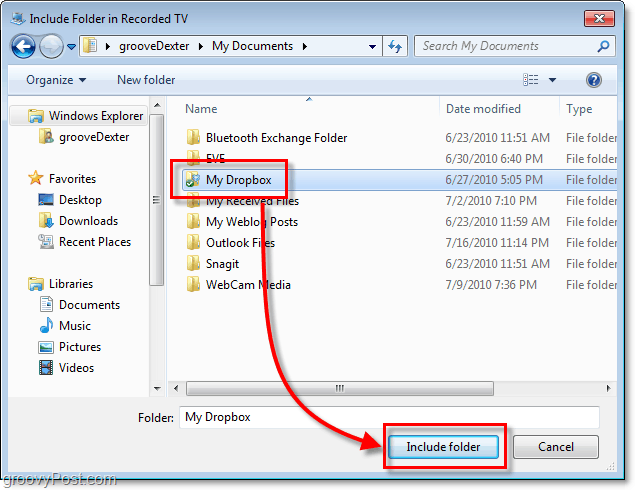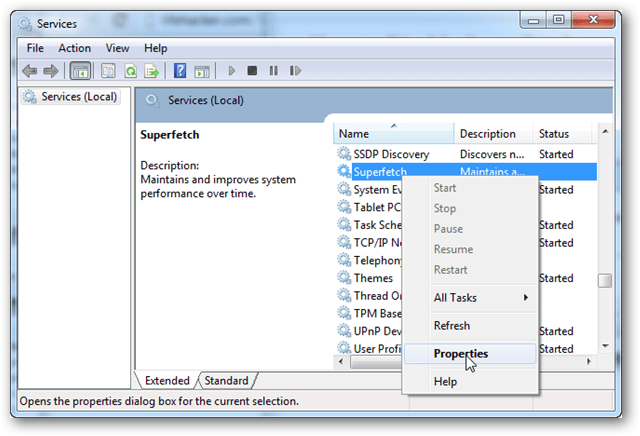Ako prepínať medzi užívateľskými účtami systému Windows 10 jednoduchým spôsobom
Microsoft Windows 10 Hrdina / / March 17, 2020
Posledná aktualizácia dňa

V systéme Windows 10 je zabudovaná funkcia rýchleho prepínania používateľov, ktorá uľahčuje prepínanie používateľských účtov bez nutnosti neustáleho odhlasovania.
Ak máte doma zdieľaný počítač, je to dobrý nápad vytvoriť užívateľský účet pre každú osobu. Vďaka individuálnym používateľským kontám môže každá osoba uchovávať vaše súbory, aplikácie, pracovnú plochu a nastavenia tak, ako chce. A môžu nastať situácie, keď sa musíte prihlásiť, zatiaľ čo iná osoba niečo kontroluje vo svojom účte. Systém Windows 10 má vstavanú funkciu rýchleho prepínania používateľov, ktorá uľahčuje zmenu používateľských účtov bez toho, aby ste museli ukončiť svoje aplikácie a odhlásiť sa.
Rýchle prepínanie medzi používateľmi Windows 10
Najbežnejším spôsobom prepnutia na iného používateľa je použitie ponuky Štart. Stačí kliknúť na kláves Windows a potom kliknúť na ikonu používateľa na ľavej strane. Potom vyberte používateľský účet druhej osoby. Potom sa samozrejme objaví ich prihlasovacia obrazovka a budú sa musieť prihlásiť pomocou svojich poverení. Ak sa chcete vrátiť na svoj účet, môžu použiť rovnaký postup.
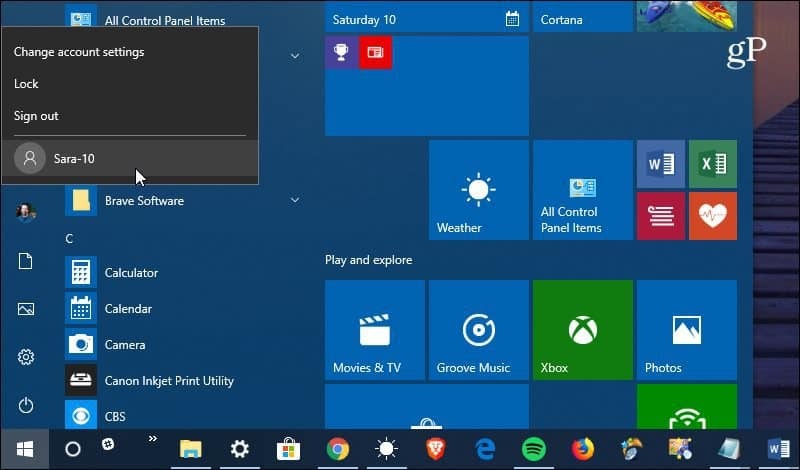
Ďalším spôsobom, ako môžete prepínať účty, je použitie klávesovej skratky starej školy Alt + F4. Ak ste už niekoľko generácií používateľov systému Windows, viete, že klávesovú skratku je možné použiť Vypnutie systému Windows 10. V skutočnosti to bolo užitočné klávesová skratka pre Windows 8 pri prvom uvedení na trh. Ak si na toto fiasko pamätáte, keď na pracovnej ploche nebola ponuka Štart (povzdychla si)... ale odbočila som. biť Alt + F4 vám poskytuje prístup k možnostiam napájania aj k Zmeniť používateľa.
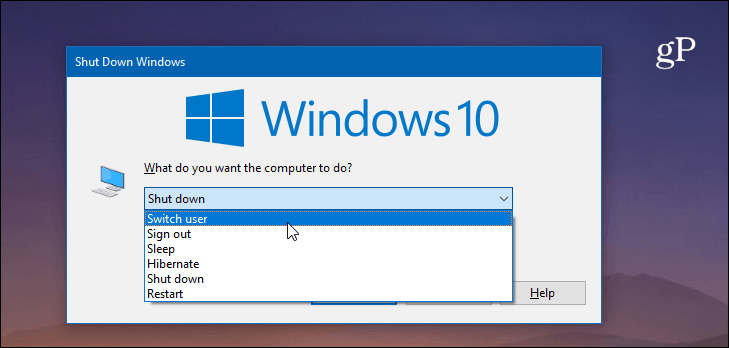
Ako je tomu vo väčšine vecí v systéme Windows, existuje viacero spôsobov, ako prepnúť používateľské účty. Je potrebné poznamenať, že môžete tiež použiť Kláves Windows + L uzamknutie počítača. Na prihlasovacej obrazovke sa zobrazia ďalšie používateľské účty a môžete ísť do jedného z nich. Alebo môžete prepnúť používateľov z obrazovky zabezpečenia zasiahnutím Ctrl + Alt + Delete.
Pokiaľ ide o používateľské účty, je treba mať na pamäti aj niekoľko ďalších vecí. Účet každej osoby bude zdaňovať prostriedky vášho počítača. Ak je na druhom účte spustený intenzívny proces aplikácie alebo pozadia, ktorý napríklad zaberá veľa cyklov RAM a CPU, vaša relácia môže byť pomalšia. Funkcia rýchleho prepínania používateľov bude fungovať pre používateľov, ktorí sú prihlásení pomocou účtu Microsoft alebo Lokálny účet.
Viac informácií o používateľských účtoch nájdete v našom sprievodcovi vytvárať používateľské účty a spravovať oprávnenia v systéme Windows 10.